Arduino Nano + WIZ550io = 简易上网
Posted
tags:
篇首语:本文由小常识网(cha138.com)小编为大家整理,主要介绍了Arduino Nano + WIZ550io = 简易上网相关的知识,希望对你有一定的参考价值。

我爱Arduino Nano – 这是一个非常好外形小巧却功能齐全的Arduino Uno。然而。当我去将它连接到互联网,全部的干净利落小巧也消失在大尺寸的以太网盾底下了。
只是,我近期发现了一个更好的,更紧凑的方式给我的nano连接到互联网 – 通过使用WIZnet公司小巧得多(且更廉价)的WIZ550io模块!
假设你想方便连接,你能够找到一个可连接该模块和Arduino Uno的适配器板,但我想保持小巧的子板。通过我的Nano把它们直接连接在一起。然而。假设你没有适配板,你能够利用同样的方法用来直接连接到一个Uno板。
第一步:零件




正如图中看到的那样,我的面包板还余出一排。
3v3 – J1.8
GND – J1.1
D2 – J2.5 (INT)
D7 – J2.2 (RDY)
D10 – J1.6 (SCS)
(SPI 须要 4 F-M 跳线)
spi.1 – J1.4 (MISO)
spi.3 – J1.5 (SCK aka SCLK)
spi.5 – J2.3 (RST)
spi.4 – J1.3 (MOSI)
由于他是5v的,wiz 板须要3.3v的
同一时候,这个板子本身应该是1号引脚有一个数字1.这应该是VIN引脚側最外面的引脚。
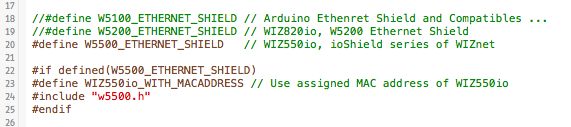
//#define W5100_ETHERNET_SHIELD // Arduino Ethernet Shield and Compatibles ... //#define W5200_ETHERNET_SHIELD // WIZ820io, W5200 Ethernet Shield #define W5500_ETHERNET_SHIELD // WIZ550io, ioshield series of WIZnet</p>
#define WIZ550io_WITH_MACADDRESS // Use assigned MAC address of WIZ550io
)
感激的是,以太网库包括了一套很棒的例程。我们就用简易的WebServer例程即可了。
IPAddress ip(10,0,1,177); // on an Apple wifi network
我的样例中是 http://10.0.1.177
#define W5100_ETHERNET_SHIELD // Arduino Ethernet Shield and Compatibles ... //#define W5200_ETHERNET_SHIELD // WIZ820io, W5200 Ethernet Shield //#define W5500_ETHERNET_SHIELD // WIZ550io, ioShield series of WIZnet
以上是关于Arduino Nano + WIZ550io = 简易上网的主要内容,如果未能解决你的问题,请参考以下文章